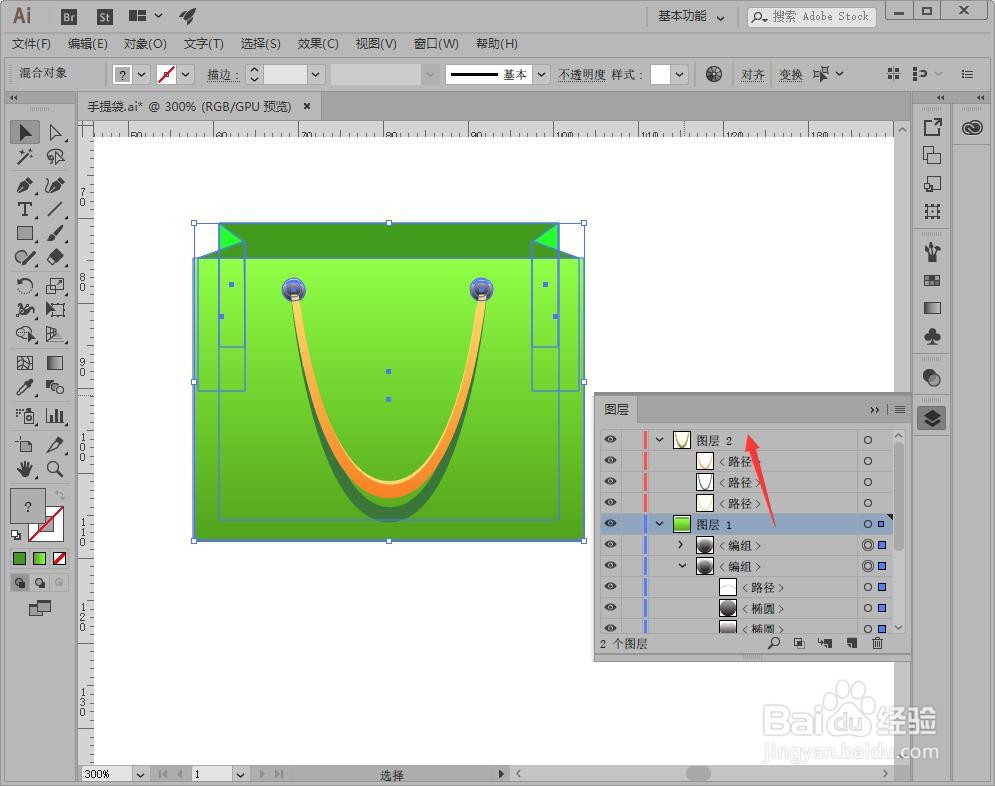1、在文档中选择某对象,在“图层”面板中在该对象所在的图层缩览图右侧显示 图标。
2、选中“图层”按住鼠标左键拖曳至其他“图层”,释放鼠标即可。
3、移动图层时,图层的顺序也会发生变化,图稿的效果也会发生相应的变化。
4、在“图层”面板中按住Ctrl键选中需要合并的图层。
5、在打开的菜单中选择“面板选项”命令,打开“图层面板选项”对话框
6、选择“合并所选图层”命令。
7、所选择的图层合并在最后选择的图层内,如下右图所示。
8、如果需要将所有图稿的图层都拼合在指定的兔脒巛钒图层中,首先选中指定的图层,打开面板菜单,并选择“拼合图稿”命令。